Anuncio publicitario
Dependiendo de si obtiene el modelo base o el Pro, los últimos modelos de iPhone vienen con un máximo de 256 GB o 512 GB de almacenamiento. ¿Por qué, entonces, todavía tenemos que resolver el problema de "Almacenamiento de iPhone lleno"?
Los culpables habituales son las fotos, los videos 4K, los juegos y otros hábitos de acumulación digital. No puede actualizar el almacenamiento de un iPhone. Eso le deja con tres opciones: comprar un teléfono más grande, obtener más almacenamiento en la nube o crear espacio libre en su iPhone.
Los dos primeros no funcionan si desea liberar espacio en este momento. Así que veamos las formas de liberar espacio de almacenamiento con un poco de malabarismo de iOS.
Nota: Debe hacer una copia de seguridad de su dispositivo con iTunes antes de hacer algo importante, como eliminar fotos o videos. Cubrimos esto a continuación.
Familiarízate con el almacenamiento de iPhone
Las versiones más recientes de iOS tienen una función de almacenamiento de iPhone dedicada. Es una mejora con respecto al anterior
Almacenamiento y uso de iCloud sección. Para encontrarlo, vaya a Configuración> General> Almacenamiento de iPhone.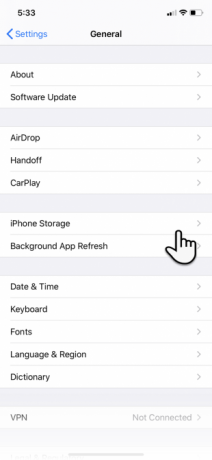
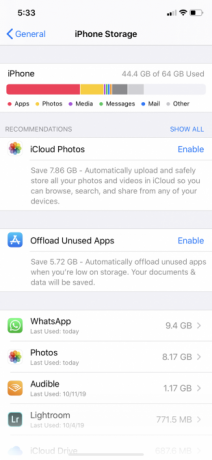
Aquí, obtiene una vista rápida del espacio de almacenamiento disponible en su dispositivo. La lista de aplicaciones está ordenada por la cantidad de almacenamiento que ocupa cada una. iOS sugiere pasos para ahorrar espacio, como eliminar automáticamente mensajes antiguos, borrar archivos adjuntos de mensajes grandes y almacenar mensajes directamente en iCloud.
Algunas de las aplicaciones predeterminadas de Apple te permitirán eliminar datos desde aquí. Por ejemplo, puede eliminar canciones de la aplicación Música, limpiar todos los datos del sitio web de Safari y revisar videos personales antes de eliminarlos.
Pero esta pantalla también es importante porque le permite apuntar a cada aplicación y actuar en ellas de dos maneras: descargando y eliminando.
Descargar o eliminar aplicaciones
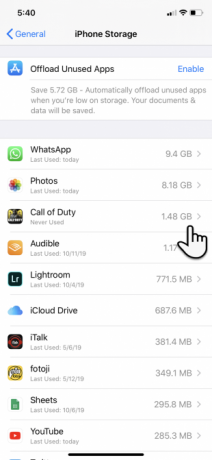

Toque una aplicación de la lista en Configuración> General> Almacenamiento de iPhone para ver información detallada sobre su uso de almacenamiento. En la parte inferior, puede elegir una de dos opciones: Descargar la aplicación y Eliminar aplicación.
- Eliminar aplicación elimina la aplicación y todos sus datos. Es lo mismo que desinstalar la aplicación desde la pantalla de inicio.
- Descargar la aplicación elimina los archivos principales de la aplicación, pero conserva sus datos personales. Esto es útil para aplicaciones más pesadas (como PUBG Mobile) cuando planea usar la aplicación pronto pero necesita el espacio ahora. Te permite eliminar la aplicación; sus datos importantes estarán allí cuando reinstale la aplicación más tarde.
Vaya a la lista para elegir las frutas que cuelgan más bajas. Por ejemplo, seleccione las aplicaciones que usa con poca frecuencia y que puede descargar o eliminar de forma segura. Puede elegir según sus necesidades.
Si no quiere hacer ninguna de las dos cosas, vaya a las aplicaciones individuales y elimine los archivos innecesarios que guardan. Por ejemplo, puede borrar archivos adjuntos grandes de iMessage o eliminar algunas canciones descargadas de Spotify.
Elimina los juegos que hayas completado, ya que los archivos de los juegos ocupan mucho espacio. A veces son más un acaparador de espacio que las fotos y los videos, que veremos a continuación.
Eliminar fotos y videos
Los videos y las fotos ocupan mucho espacio en los iPhones de la mayoría de las personas. Puede seguir algunos pasos para despejarlos y hacer espacio adicional:
- Habilitar Fotos de iCloud La guía maestra de fotos de iCloud: todo lo que necesita saber para la gestión de fotografíasNuestra guía de fotos de iCloud le muestra cómo acceder a las fotos de iCloud, cómo eliminar fotos de iCloud, cómo descargar fotos de iCloud y más. Lee mas para cargar sus fotos y videos en la nube y ahorrar espacio en su dispositivo.
- Copie fotos y videos de su iPhone a su computadora y use la computadora como copia de seguridad principal. Luego elimínelos de su dispositivo.
- Después de limpiar su secuencia de fotos, recuerde vaciar el Eliminado recientemente álbum en Fotos también.
- Seleccione y elimine fotos en vivo antiguas (y fotos tomadas en modo ráfaga). Las imágenes en movimiento de tres segundos pueden ocupar mucho espacio. Puedes inhabilitar Live Photos por completo, pero no sugerimos esto, ya que ayudan a crear recuerdos maravillosos. Además, también puede convertirlos en GIF y videos.
Si dispara mucho con la opción Smart HDR de su iPhone habilitada, no es necesario guardar las fotos normales junto con las copias HDR. Entonces…
Tomar solo fotos HDR
Las fotografías de iPhone nítidas tomadas con el modo de alto rango dinámico (HDR) tienen un precio. Su iPhone guarda dos copias de la imagen en su biblioteca de fotos: la imagen "normal" (sin HDR) y su contraparte HDR, que es una sucesión de tres fotos tomadas con diferentes exposiciones.
Puede optar por desactivar el modo HDR apagando el HDR inteligente cambiar debajo Configuración> Cámara. También debe evitar tocar el HDR en la aplicación Cámara.
Alternativamente, puede ahorrar espacio si no conserva la foto normal. Para ajustar esto:
- Ir a Ajustes en su dispositivo iOS y toque Cámara.
- Alternar el Mantener foto normal cambie a la posición de apagado.
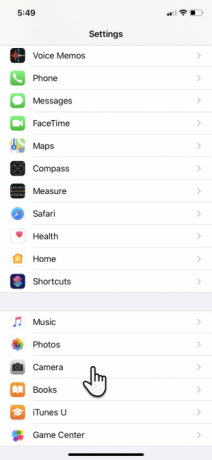
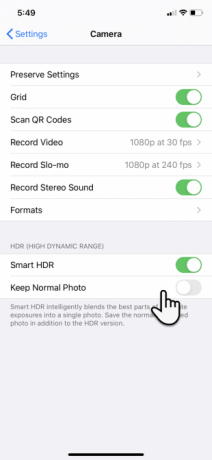
Limpiar cachés del navegador
En teoría, la caché del navegador actúa como un acelerador, ya que el navegador no tiene que volver a cargar todos los elementos de la página. Pero los archivos temporales de los numerosos sitios web que visita todos los días pueden acumularse y obstruir el almacenamiento de su iPhone.
A continuación, le indicamos cómo puede borrar la memoria caché de Safari y liberar un poco de espacio:
- Toque en el Ajustes aplicación en la pantalla de inicio del iPhone.
- Baja por el menú y toca Safari.
- Dentro de la lista de opciones de Safari, toque Borrar historial y datos del sitio web.
- En el cuadro de confirmación, toque Borrar historial y datos (o Cancelar si cambias tu mente).
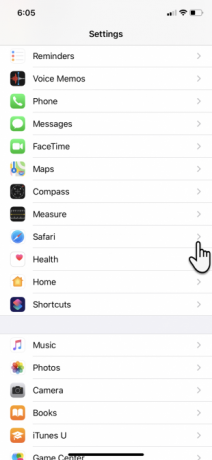
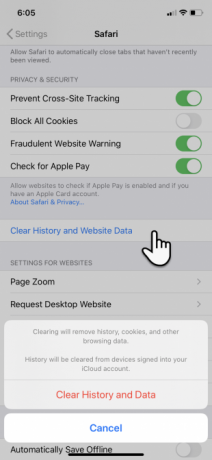
Si tienes Chrome instalado…
- Toque la aplicación Chrome para abrirla.
- Seleccione el menú de tres puntos en la parte inferior derecha. Ir a Historia > Eliminar datos de navegación.
- En la siguiente pantalla, seleccione lo que desea eliminar o conservar. Luego toque el botón rojo para iniciar el proceso de limpieza después de la ventana emergente de confirmación.
Administre sus mensajes
Los SMS, iMessages y los mensajes de spam desatendidos pueden acumularse con el tiempo. Puede limitar la cantidad de mensajes que se almacenan eliminándolos automáticamente después de un tiempo.
- Ir a Ajustes y desplácese hacia abajo en la lista para Mensajes.
- Profundizar en Historial de mensajes.
- Elija ya sea 30 dias o 1 año en lugar de Para siempre.
- Hacer clic Borrar sobre el Eliminar mensajes antiguos ventana emergente de confirmación.
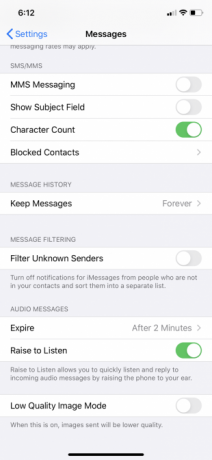
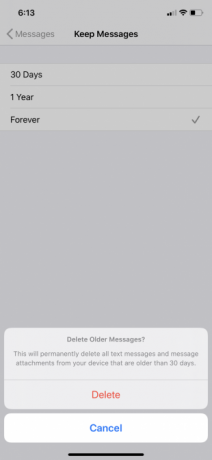
Optimizar WhatsApp
Las aplicaciones de chat instantáneo como WhatsApp y Telegram son depredadores espaciales furtivos. Su uso diario consume una buena cantidad de espacio, que puede acumularse rápidamente. Optimicemos el almacenamiento de WhatsApp y recuperemos algo de espacio en su teléfono. Hay varias formas de hacer esto:
- Para la opción nuclear, desinstale WhatsApp y vuelva a instalarlo para comenzar desde cero.
- Para una opción selectiva, toque en cada contacto y baje el Datos de contacto para seleccionar Vacie la conversacion.
Pero si desea ser más quirúrgico al respecto, puede ver cuánto almacenamiento está usando cada hilo de mensajes. Lanzamiento WhatsApp> Configuración> Uso de datos y almacenamiento> Uso de almacenamiento.

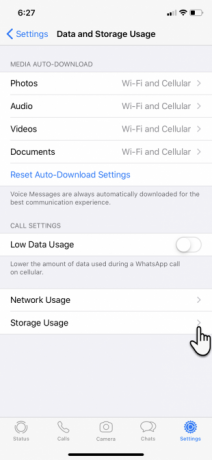
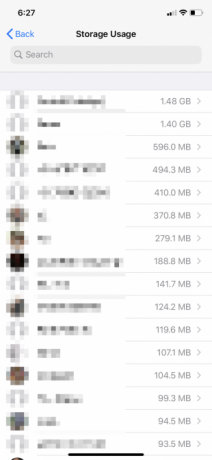
Utilice la lista de sus contactos para encontrar el tamaño de almacenamiento total de cada hilo. Toque en cualquiera de estos contactos y tome medidas sobre esos datos específicos presionando Administrar en el fondo.
Por ejemplo, borrar videos, fotos, GIF y calcomanías mientras guarda documentos puede ahorrarle mucho espacio.
Usar almacenamiento externo con iOS 13
iPadOS e iOS 13 han agregado soporte de almacenamiento externo para iPhone y iPad. Aunque es más útil para su flujo de trabajo en un iPad, los usuarios de teléfonos también pueden conectar una unidad flash y usarla con el renovado Archivos aplicación.
La mayoría memorias USB y lectores de tarjetas de memoria con conectores Lightning incorporados Almacenamiento USB externo para iPhone: las 5 mejores unidades flash para iPhone¿Está buscando la mejor unidad flash para iPhone? Esto es lo que debe saber sobre las unidades flash de iPhone y las mejores opciones. Lee mas debería funcionar bien. Puede usar el espacio adicional para almacenar música, videos y fotos usando el almacenamiento adicional de la unidad. Luego, ponga la aplicación Archivos para que funcione como visor de medios.
Apple dice que los formatos exFAT, FAT32, HSF + y APFS son compatibles. NTFS no lo es.
Limpiar el espacio "Otro" con una copia de seguridad y restauración
Restablecer su teléfono es una opción nuclear, pero también puede ser la forma más rápida de comenzar de nuevo.
Incluso si no lo hace, siempre es una buena idea mantenga los datos de su iPhone respaldados en su computadora Cómo hacer una copia de seguridad de su iPhone y iPad¿Se pregunta cómo hacer una copia de seguridad de su iPhone? Aquí está nuestra guía simple para hacer una copia de seguridad de su iPhone usando iCloud o iTunes. Lee mas . Siempre debes usar tu computadora como copia de seguridad principal para archivos más pesados, como fotos y videos, y no depender del almacenamiento de tu iPhone.
Una copia de seguridad le permite restablecer su dispositivo y comenzar desde cero con un plan mejor para reorganizar su dispositivo. Restablecer su teléfono también es la forma más práctica de reducir la Otro datos que verá en la pantalla de almacenamiento del iPhone. Es un área de almacenamiento para archivos de caché de todo tipo, especialmente los de servicios de transmisión.
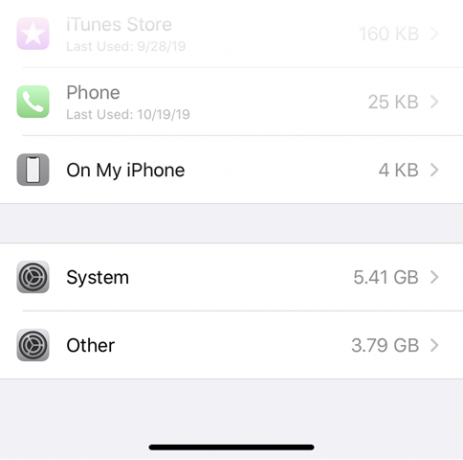
La solución a un problema de espacio en tu iPhone
No es divertido hacer malabares con el contenido aquí y allá por unos pocos gigabytes de repuesto. La próxima vez, debe comprar un iPhone con más espacio si le gusta tomar fotos y videos, jugar juegos o guardar música en su dispositivo para disfrutar sin conexión.
De lo contrario, aprenda estos Consejos para la gestión de fotos de iPhone Mejore la gestión de fotos de su iPhone para liberar más espacio¿Tienes miles de fotos en tu iPhone? ¿Es difícil encontrar las imágenes que está buscando? ¿Tu iPhone está lleno? Necesitas trabajar en la gestión de tus fotos. Lee mas como habilidad principal antes de que el espacio de almacenamiento se convierta en un problema.
Saikat Basu es el editor adjunto de Internet, Windows y Productividad. Después de eliminar la suciedad de un MBA y una carrera de marketing de diez años, ahora le apasiona ayudar a otros a mejorar sus habilidades para contar historias. Busca la coma de Oxford que falta y odia las malas capturas de pantalla. Pero las ideas de fotografía, Photoshop y productividad calman su alma.


